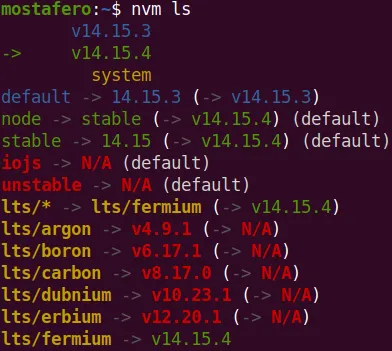如何使用nvm正确升级node版本
2
这可能有效:
nvm install NEW_VERSION --reinstall-packages-from=OLD_VERSION
例如:
nvm install 6.7 --reinstall-packages-from=6.4
然后,如果您愿意,可以使用以下方法删除先前的版本:
nvm uninstall OLD_VERSION
在您的情况下,
NEW_VERSION = 5.4
OLD_VERSION = 5.0。
或者尝试:
nvm install stable --reinstall-packages-from=current
5
nvm install stable 命令是否会删除所有已安装的包,包括已安装的 Node.js,还是只会更新它们? - Syednvm ls-remote,您可以查看所有可用的版本。 - Danielnvm install node --reinstall-packages-from=$(nvm current)。这将会更新Node.js到最新版本,并重新安装之前版本的npm全局包。 - cyfrost您可以更简单地运行以下其中一个命令:
最新版本:
nvm install node --reinstall-packages-from=node
稳定版(LTS):(如果当前正在使用)
nvm install "lts/*" --reinstall-packages-from="$(nvm current)"
这将安装适当的版本并重新安装当前使用的节点版本中的所有软件包。
这样可以避免手动处理特定版本。
感谢@m4js7er对LTS版本的评论。
7
nvm install lts/* --reinstall-packages-from=node。之后,你可以用 nvm uninstall [旧版本] 清理你的版本。你可以用 nvm ls 列出所有安装的版本。 - m4js7ernvm install lts/* --reinstall-packages-from=node,但出现错误提示说版本‘lts/*’未找到 - 尝试‘nvm ls-remote’查看可用版本。我使用的是NVM版本0.30.1,可能太旧了。最后我手动将lts/*替换为10.15.2/*才能让它正常工作。 - Zhangnvm install 'lts/*' --reinstall-packages-from=node。 - tenninvm install "lts/*" --reinstall-packages-from=14.16.1 当然,我也可以切换到旧的LTS版本,但我想分享一下,以便其他人有所帮助。 - Natetronnnvm install "lts/*" --reinstall-packages-from=(nvm current) - MADforFUNandHappy5
如果提供了 --reinstall-packages-from,则必须指向已安装的 node 版本。 - wickywillsnode 没有指向最新的安装版本。或者你需要更新nvm。 - illnrnvm,转而使用一个非常快速和低调的脚本叫做 n。我制作了一个10分钟的视频,介绍了我为什么转向 n 以及如何使用它。该视频可在 https://nodecli.com/nodejs-install-n 上观看。 - Ahmad Awais前往 Node.js 网站获取最新的 LTS 版本(例如版本为:x.y.z)
nvm install x.y.z
# In my case current version is: 14.15.4 (and had 14.15.3)
接下来,执行nvm list命令,您将得到由nvm安装的节点版本列表。
现在,您需要切换到默认的最后一个安装的版本,执行以下命令:
nvm alias default x.y.z
更新: 有时即使我按照上述步骤操作,也不能正常工作,所以我做的是删除/usr/local/bin中的符号链接。
cd /usr/local/bin
sudo rm node npm npx
重新链接:
sudo ln -s $(which node) /usr/local/bin/nodesudo && ln -s $(which npm) /usr/local/bin/npmsudo && ln -s $(which npx) /usr/local/bin/npx
如果您当前的版本是4.2,想要安装5.0.0,则执行以下步骤:
nvm install v5.0.0 --reinstall-packages-from=4.2
除了漏掉了末尾的“=”符号,gabrielperales的答案是正确的。如果不加上“=”符号,则会安装新的节点版本,但软件包将不会被安装。
来源:sitepoint
使用Node.JS安装新版本。
步骤1:安装NVM
npm i -g nvm
步骤2:安装最新的NODE版本
nvm install *.*.*(NodeVersion)
步骤3:选择Node版本
nvm use *.*.*(NodeVersion)
完成
1
- 运行
nvm install node(将安装最新版本)。或者,您可以通过运行nvm install <node_version>来指定特定版本。 - 运行
nvm use <node_version>来使用它。 - 如果您想将其设置为计算机上的默认版本,请运行
nvm alias default <node_version>。
附加说明:
要查找计算机上有哪些Node版本以及哪个版本是默认版本,请使用
nvm list 命令。对于 Windows 11,以下是我使用管理员权限在命令提示符上运行的方法:
前提条件:如果您刚刚安装了NVM,请在nvm安装后打开一个新的cmd窗口。
请参阅此处的安装说明:https://github.com/coreybutler/nvm-windows
- 使用以下命令获取已安装版本:
nvm list
- 获取当前版本
nvm current
安装最新版本。
nvm install latest
检查已安装的版本以查看是否有更新版本,再次使用相同的命令。
nvm list
- 将当前版本设置为最新版本(使用管理员权限的cmd命令),该版本是在前一步中安装的
nvm use PUT_VERSION_NUMBER_TO_BE_USED
您可以使用以下方法再次检查更改是否成功:
nvm list
- 如果不再需要旧版本,请将其删除。
nvm remove PUT_VERSION_NUMBER_TO_BE_REMOVED
如果您想使用LTS版本,请使用以下方式安装:
nvm install lts
1
nvm uninstall VERSION 而不是 nvm remove VERSION。 - Imanol更新当前活动版本的Bash别名:
alias nodeupdate='nvm install $(nvm current | sed -rn "s/v([[:digit:]]+).*/\1/p") --reinstall-packages-from=$(nvm current)'
sed -rn "s/v([[:digit:]]+).*/\1/p" 这部分将 nvm current 命令的输出转换为只返回 Node 的主要版本号,例如:v13.5.0 -> 13。
- 运行 nvm list
==> nvm list
-> v16.20.0
v18.16.0
default -> 16.20.0 (-> v16.20.0)
iojs -> N/A (default)
unstable -> N/A (default)
node -> stable (-> v18.16.0) (default)
stable -> 18.16 (-> v18.16.0) (default)
lts/* -> lts/hydrogen (-> v18.16.0)
lts/argon -> v4.9.1 (-> N/A)
lts/boron -> v6.17.1 (-> N/A)
lts/carbon -> v8.17.0 (-> N/A)
lts/dubnium -> v10.24.1 (-> N/A)
lts/erbium -> v12.22.12 (-> N/A)
lts/fermium -> v14.21.3 (-> N/A)
lts/gallium -> v16.20.0
lts/hydrogen -> v18.16.0
运行 nvm current
==> nvm current
v16.20.0
运行 nvm install 18.16.0
==> nvm install 18.16.0
v18.16.0 is already installed.
Now using node v18.16.0 (npm v9.5.1)
运行 nvm current
==> nvm current
v18.16.0
原文链接